Import und Export von Artikeldaten
Xpress Export
Dieses Tool ermöglicht einen individuellen Export von Artikelstammdaten. Die Ausführung startet mit der Funktion Xpress Export.
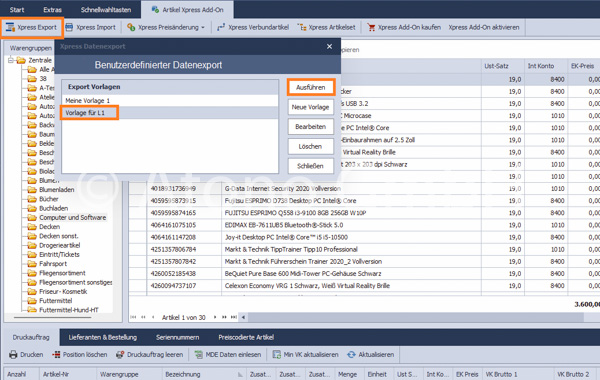
Mit der Erstellung einer Vorlage werden die gewünschten Datenfelder mittels dem leicht verständlichen Konfigurator der rechten Seite des Vorlagenfensters hinzugefügt. Hier erfolgt bei Bedarf die Festlegung der Spaltenbezeichnung(Feldname) und die Reihenfolge der Felder in der zukünftigen Exportdatei.

Nach dem Speichern kann die Vorlage ausgeführt, umbenannt oder bearbeitet werden.
Im Auswahldialog Exportvorlage bearbeiten werden bei Erfordernis die eingerichteten Exportvorlagen für den automatischen Export markiert.
Die Einstellung des Intervalls und des Ablageortes erfolgt in den Globalen Programmeinstellungen.
Der Exportumfang kann an dieser Stelle auf Artikel, die als Lagerartikel gekennzeichnet sind eingeschränkt werden.
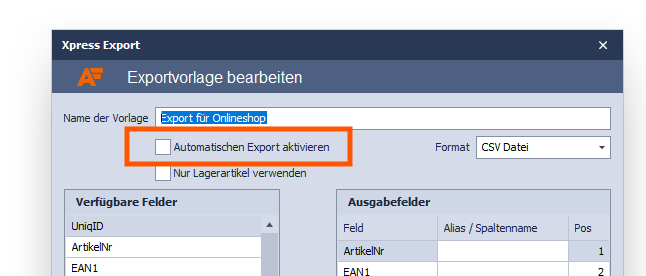
Der letzte Schritt ist die Sichtung der für den Export vorgesehenen Artikeldaten. Hier können die Daten mit den in den Kopfzeilen zur Verfügung stehenden Sortier- und Filterfunktionen selektiert werden.
In der Funktionsleiste stehen 3 Möglichkeiten für den Export bereit. Die Möglichkeit Alles kopieren markiert alle Datensätze für eine Kopie und die Übernahme der Datensätze in ein anderes Programm.
Die Funktionen Als Excel speichern und Als CSV speichern legen die Daten in dem jeweiligen Dateiformat ab.

Xpress Import
Der Xpress Import bietet neben den individuell konfigurierbare Importvorlagen auch eine integrierte Preiskalkulation.
Mit dem Aufruf der Funktion startet der Importassistent. Im ersten Schritt ist zu prüfen, ob eine aktuelle Datensicherung vorliegt, im Zweifelsfall kann direkt über den Assistent eine Sicherung erstellt werden. Anschließend ist die gewünschten Datenimportdatei auszuwählen.
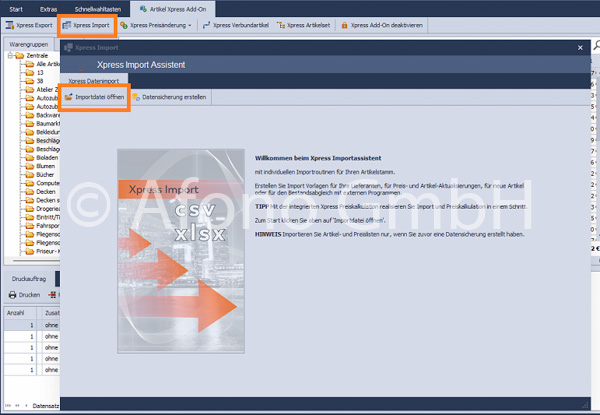
Das Fenster des Import Assistenten gliedert sich in 2 Hauptbereiche. Der obere Bereich zeigt den Inhalt der für den Import vorgesehenen Datei. Im unteren Bereich erfolgt die Verknüpfung der Datenfelder zwischen Datenbank und Importdatei.

Mittels der Funktion "Als Vorlage speichern" wird die hier vorgenommene Feldzuordnung bezeichnet und gespeichert. Es besteht die Möglichkeit des kompletten Imports oder auch nur einzelne Felder zu aktualisieren. Über die Schalter VK Brutto und EK Brutto erfolgt die Festlegung, ob die Quelle Netto- oder Bruttopreise enthält.

Bei der Datenvorschau erfolgt bereits die Prüfung der Daten. Werden neue Warengruppen erkannt, erfolgt die Abfrage zur weiteren Behandlung der Artikel in der Warengruppe.

Die Datenvorschau zeigt nach der Datenprüfung den Bestand, der für weitere Aktionen bereit steht. In der Fußleiste zeigt das Fenster die Anzahl der einlesbaren Datensätze und die fehlerhaften Datensätze.
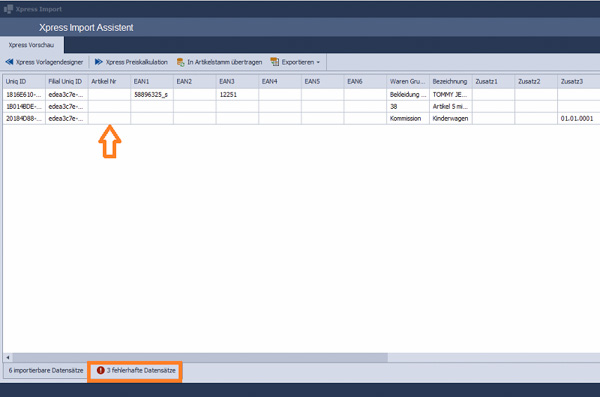
In unserem Beispiel sind es 3 Datensätze, die in der Importdatei nicht über einen Artikelnummer verfügen. Die Preiskalkulation ist nur für die importierfähigen Datensätze möglich. Daher ist für die weitere Verarbeitung der Reiter in der Fußleiste wieder für die importierfähigen Datensätze zu aktivieren.

Die Funktionen und der Ablauf der Preiskalkulation ist wieder identisch mit dem bereits oben beschriebenen Preiskalkulationsmodul. In der folgenden Tabellenansicht wird mit Hilfe der Schnellkalkulation eine Preisänderung prozentual oder absolut vorgenommen.
Die Kalkulation kann separat für jede der drei Preisgruppen der Artikel erfolgen. Dazu ist einfach die gewünschte Preisgruppe in der Funktionsleiste zu wählen.

Mit dem Start der Xpress Preiskalkulation öffnet sich eine neue Ansicht mit den Artikelpreisen. Zur besseren Vergleichbarkeit der kalkulierten Preise werden jeweils die Spalten "Org" mit "Neu" nebeneinander angeordnet. z.B. "VK Netto Org" ist der Preis vor der Neuberechnung und "VK Netto Neu" der Preis nach der Neuberechnung.
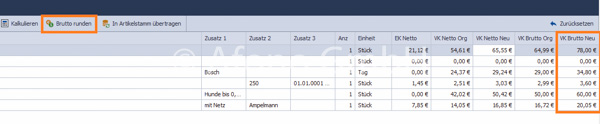
Nach der Kalkulation können mit der Funktion "Brutto runden", die Bruttopreise auf ,00; ,05 und ,09 Cent gerundet werden.

Mit der Funktion "In Artikelstamm übertragen" werden die neuen Artikel mit den neu kalkulierten Preisen in die Datenbank übertragen.